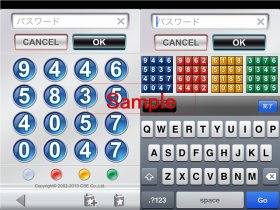|
■ マトリクス表表示確認方法
【 マトリクス表表示手順 】
1. タッチモードもしくはクラシックモードのいずれか、確認したい画面モードのリンクを押下します。
2. マトリクス表が表示され、手順に沿って各種ボタンのタッチ、画面のフリック、パスワードのキーボード入力の操作が行えれば、ご利用可能です。
※ マトリクス表のサンプル画像および、手順については、ページ下部の「サンプル画像と確認手順」からご確認ください。
|
|
|
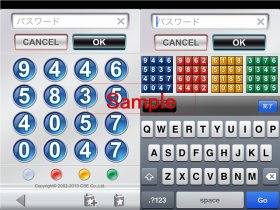
|
手順1: 表示されたマトリクス表がサンプル画像と同様に表示されていることを確認します。
手順2: 数字ボタンをタッチし、パスワード欄にタッチした数字が入力されることを確認します。
手順3: フリック操作により、別のマトリクス表に移動できることを確認します。
手順4: 画面下部の4色の表切替ボタンをタッチし、マトリクス表が切り替わることを確認します。
手順5: パスワード欄を選択し、全表表示画面に切り替わることを確認します。
手順6: 全表表示画面にて、各色のマトリクス表をタッチし、タッチしたマトリクス表が表示されることを確認します。
手順7: 手順1 〜 手順5 の動作に問題がないことを確認し、「OK」ボタンを押下します。
|
|
|
【 サンプル画像と確認手順(クラシックモード) 】
|

|
手順1: 表示されたマトリクス表がサンプル画像と同様に表示されていることを確認します。
手順2: パスワード欄を選択し、キーボード入力が行えることを確認します。
手順3: 手順1 〜 手順2 の動作に問題がないことを確認し、「認証」ボタンを押下します。
※ 数字をタッチしても、タッチした数字は入力されません。
|
|
|
|